
Facebook Messenger никогда не был самым стабильным приложением. Ни версия для iOS, ни версия для Android никогда не работали достаточно хорошо. Настолько, что я перешел на Messenger Lite. Если вы хотите остаться с Messenger и хотите, чтобы он не падал и не вызывал проблем, это руководство поможет вам. Я собираюсь показать вам несколько вещей, которые нужно сделать, если Messenger продолжает сбоить в iOS.
Содержание
Facebook Messenger уже несколько лет, но даже после нескольких значительных обновлений он все еще имеет привычку сбоить или вызывать ошибки. Способы, которыми мы устраняем сбои в большинстве приложений, будут работать и здесь и помогут прекратить сбои Messenger по крайней мере на некоторое время.
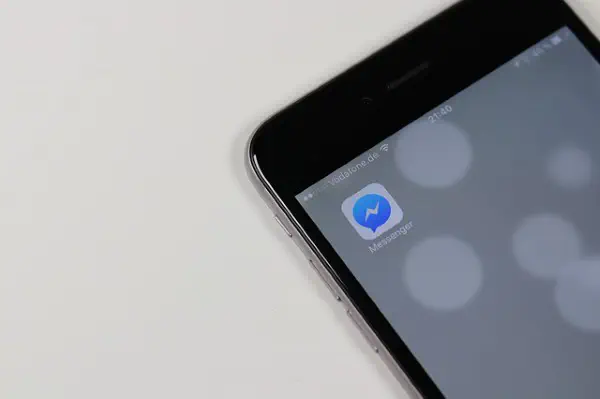
Перезапустите приложение
Как всегда, первое, что нужно сделать, если приложение дает сбой, это перезапустить его. Поскольку в iOS приложения полностью завершают работу, вам не нужно принудительно останавливать их или делать что-то еще, как в Android. Если Facebook Messenger аварийно завершает работу, дайте телефону секунду, чтобы завершить процесс, а затем запустите приложение снова. Оно должно работать в течение короткого времени, прежде чем снова выйти из строя.
Обновите iPhone
Убедитесь, что вы используете последние обновления iOS — это еще один распространенный способ обхода сбоев приложений. Редко бывает, что именно iOS вызывает проблемы, но поскольку обновленная операционная система — это всегда хорошо, это стоит сделать.
Откройте App Store и обновите или Обновите все в зависимости от того, что вы видите.
Обновите Facebook Messenger
Вышеописанный процесс обновит Messenger, а также ваш телефон, но если вы пропустили обновление iOS, так как знаете, что у вас уже установлена последняя версия, вы можете сразу перейти к обновлению самого приложения. Более вероятно, что Facebook Messenger будет иметь обновление для стабильности, чем для iOS, поэтому не стесняйтесь менять местами это обновление и обновление для iPhone по своему усмотрению.
Выйти и снова войти в Facebook
Я понятия не имею, почему выход из Facebook и снова вход в него может остановить его сбои, но я был достоверно проинформирован, что это так. Поэтому я рекомендую попробовать этот способ в следующий раз, когда ваше приложение аварийно завершит работу более одного раза за сессию.
Выключите фоновые приложения
Многозадачность — это здорово и все такое, но иногда она может порождать свои проблемы. Если вы обнаружили, что Facebook Messenger не работает, а у вас установлена последняя версия, стоит посмотреть, что еще запущено и, возможно, отнимает ресурсы. Новые модели iPhone прекрасно справляются с одновременной работой нескольких приложений, но закрыть некоторые из них будет полезно.
Нажмите кнопку Home дважды и проведите вверх по всем запущенным приложениям, чтобы закрыть их. Перезапустите Facebook Messenger и посмотрите, будет ли он работать без сбоев некоторое время.
Переустановка Facebook Messenger
Переустановка Facebook Messenger не гарантирует прекращения сбоев, поскольку само приложение по своей природе нестабильно. Стоит попробовать, если у вас происходят сбои один за другим. Если вы измените какие-либо настройки или каким-либо образом модифицируете приложение, это может усугубить проблемы и только ухудшить ситуацию.
Нажмите и удерживайте значок Facebook Messenger и выберите маленький «X», чтобы удалить его. Выберите Delete для подтверждения своего выбора.
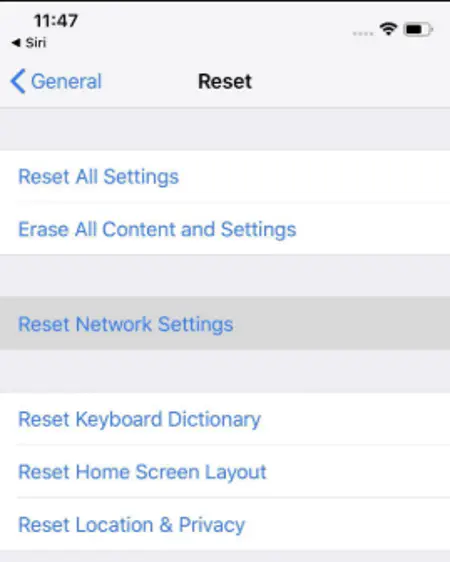
Сброс настроек сети
Еще один маловероятный, но, по-видимому, эффективный способ остановить аварийное завершение работы Facebook Messenger — это переключиться с 4G на WiFi или сбросить настройки сети на телефоне. Опять же, я понятия не имею, как это может остановить сбои, кроме как заставить Messenger переключить конфигурацию сети в соответствии с конфигурацией вашего телефона, тем не менее, это, очевидно, работает.
Попробуйте переключиться с 4G на WiFi, если это возможно, и повторите попытку Facebook Messenger.
В противном случае, сброс настроек сети является более серьезным, но вариантом.
- Откройте Настройки и выберите Общие.
- Выберите Сброс и Сброс сетевых настроек.
Я оставляю это до последнего, так как вам придется заново настроить сеть WiFi, установить любые пароли, настройки сотовой связи и любой VPN , который вы можете использовать.
Используйте Messenger Lite
Я знаю, что это не совсем исправление для Messenger, но если ничего не помогает, попробуйте Messenger Lite. У него также были неровные времена, но последние обновления сделали его более стабильным, чем когда-либо. Он также не собирает такой объем данных, как приложение Facebook, так что это еще одно преимущество.
Вы можете полностью удалить стандартное приложение Facebook, если хотите, или оставить его на телефоне, так как Messenger Lite иногда будет вызывать его для доступа к Marketplace из уведомления.
Это все известные мне способы восстановления Facebook Messenger в iOS. Знаете ли вы другие? Знаете приложение лучше, чем Messenger Lite? Расскажите нам об этом ниже, если знаете!
YouTube видео: Что делать, если Messenger продолжает аварийно завершать работу в iOS
Вопросы и ответы по теме: “Что делать, если Messenger продолжает аварийно завершать работу в iOS”
Почему не работает мессенджер на айфоне?
Для этого есть несколько причин: У адресата сообщения нет устройства Apple. Служба iMessage отключена на вашем устройстве или на устройстве получателя. Чтобы проверить, включена ли служба iMessage на вашем устройстве, выберите «Настройки» > «Сообщения» > iMessage.
Как восстановить работу мессенджера?
Обновить приложение Messenger до последней версии. Выйти из приложения Messenger и перезапустить его. Проверить подключение к Wi-Fi или Интернету.
Как обновить мессенджер в Фейсбуке?
Чтобы установить или обновить приложение Messenger для Android, перейдите в Google Play Маркет. Если у вас возникли проблемы со скачиванием или обновлением приложения Messenger: Убедитесь в наличии стабильного подключения к интернету через Wi-Fi или мобильную сеть.
Как переустановить мессенджер Фейсбук?
Открыть Google Play Маркет Ввести в строку поиска слово Messenger. В результатах поиска найти приложение Messenger и тапнуть по нему На открывшейся странице с информацией о приложении нажать «Обновить»
Как активировать мессенджер на айфоне?
Выключение и перезапуск служб iMessage и FaceTime1. Перейдите в меню «Настройки» > «Сообщения» и выключите функцию iMessage. 2. Перейдите в меню «Настройки» > FaceTime и выключите функцию FaceTime. 3. Перезапустите устройство: iPhone. iPad. iPod touch. 4. Снова включите функции iMessage и FaceTime.
Как настроить Messenger на айфоне?
Откройте «Настройки» > «Сообщения». Коснитесь параметра «Переадресация», затем выберите устройства, которые необходимо включить. Если Вы не используете двухфакторную аутентификацию, на другом устройстве появится код активации из шести цифр. Введите этот код на iPhone, затем коснитесь «Разрешить».











